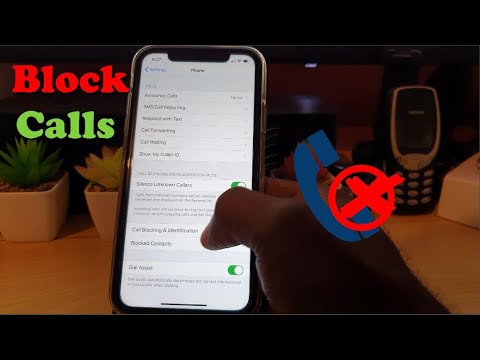ეს wikiHow გასწავლით თუ როგორ უნდა შექმნათ ახალი Slack გუნდის სამუშაო ადგილი iPhone- ის ან iPad- ის გამოყენებით.
ნაბიჯები

ნაბიჯი 1. გახსენით Slack თქვენს iPhone ან iPad– ზე
ეს არის ხატი, რომელიც შეიცავს მრავალფერად მოედნებს და მის ცენტრში შავი "S". თქვენ ჩვეულებრივ ნახავთ მას მთავარ ეკრანზე.

ნაბიჯი 2. შეეხეთ ცისარტყელას ჰეშტაგს
ის სლაკის ზედა მარცხენა კუთხეშია.

ნაბიჯი 3. გადაფურცლეთ მარჯვნივ და შეეხეთ სამუშაო ადგილების დამატებას

ნაბიჯი 4. შეეხეთ თქვენს ელ.ფოსტის მისამართს
ის არის სათაურში "დაამატეთ სამუშაო ადგილი ელ.ფოსტით".

ნაბიჯი 5. შეეხეთ ახალი სამუშაო სივრცის შექმნას
ის ეკრანის ზედა ნაწილშია.

ნაბიჯი 6. დაასახელეთ თქვენი სამუშაო ადგილი და შეეხეთ შემდეგს
შეეხეთ ველს "დაასახელეთ თქვენი სამუშაო ადგილი" კლავიატურის გასახსნელად. სახელი იქნება სამუშაო სივრცის URL– ის პირველი ნაწილი (workspacename.slack.com).

ნაბიჯი 7. ჩაწერეთ თქვენი სრული სახელი და შეეხეთ შემდეგს

ნაბიჯი 8. შექმენით პაროლი და შეეხეთ შემდეგს
ეს იქნება პაროლი, რომელსაც იყენებთ სამუშაო სივრცეში შესასვლელად. გამოჩნდება დამადასტურებელი შეტყობინება.

ნაბიჯი 9. შეეხეთ I თანახმაა
ეს უზრუნველყოფს თქვენ ეთანხმებით Slack– ის წესებს. თქვენი ახალი სამუშაო სივრცე ახლა აქტიურია.